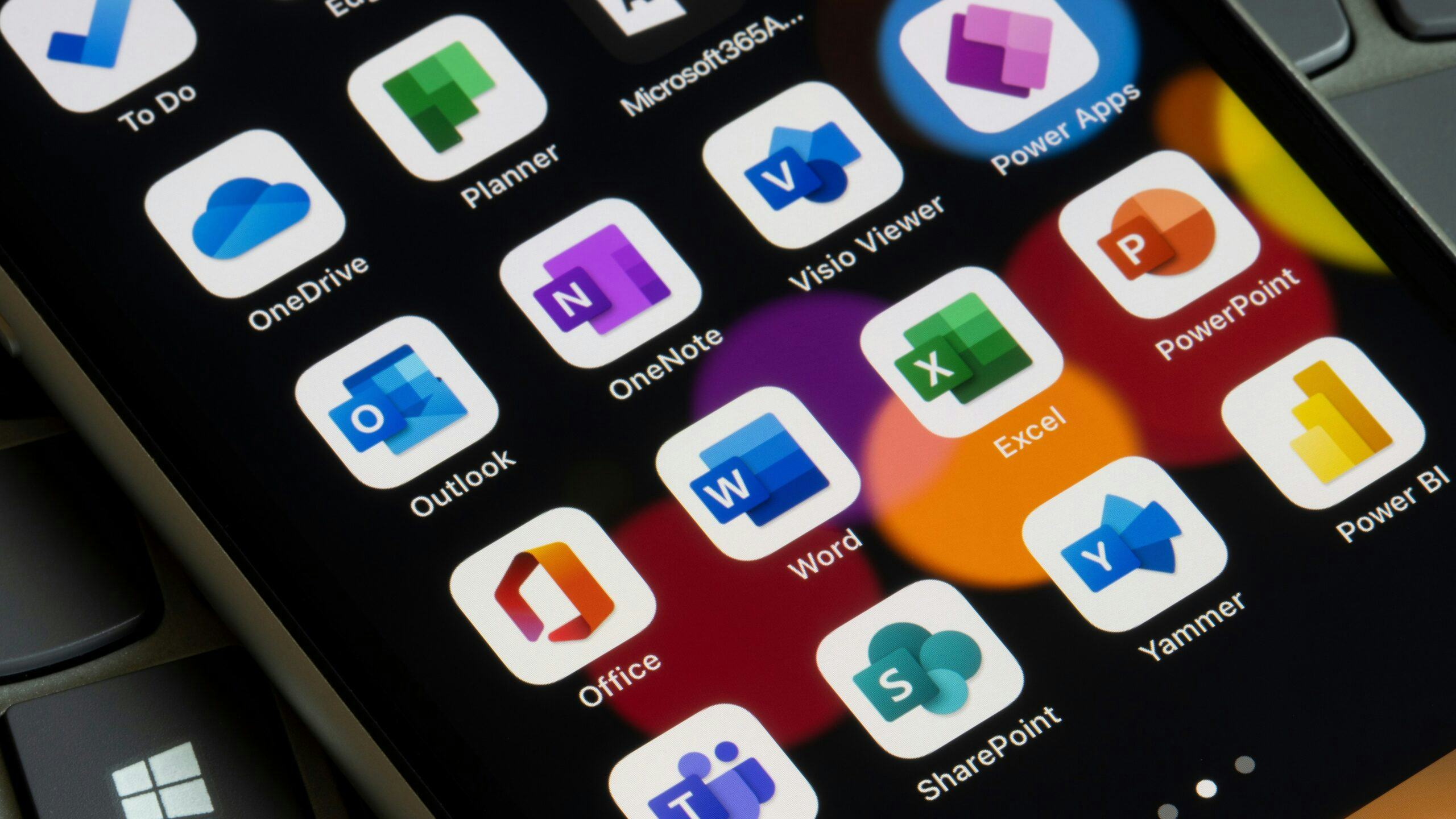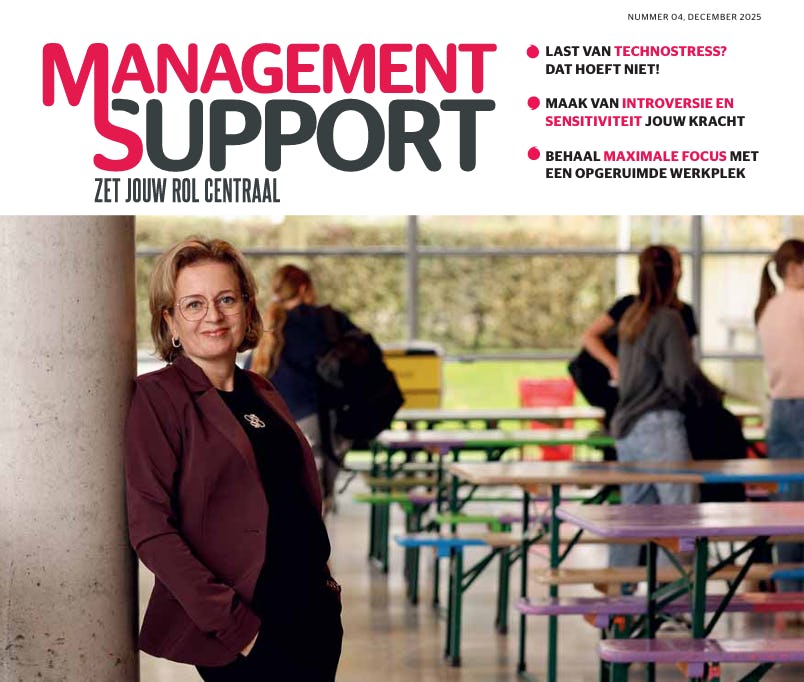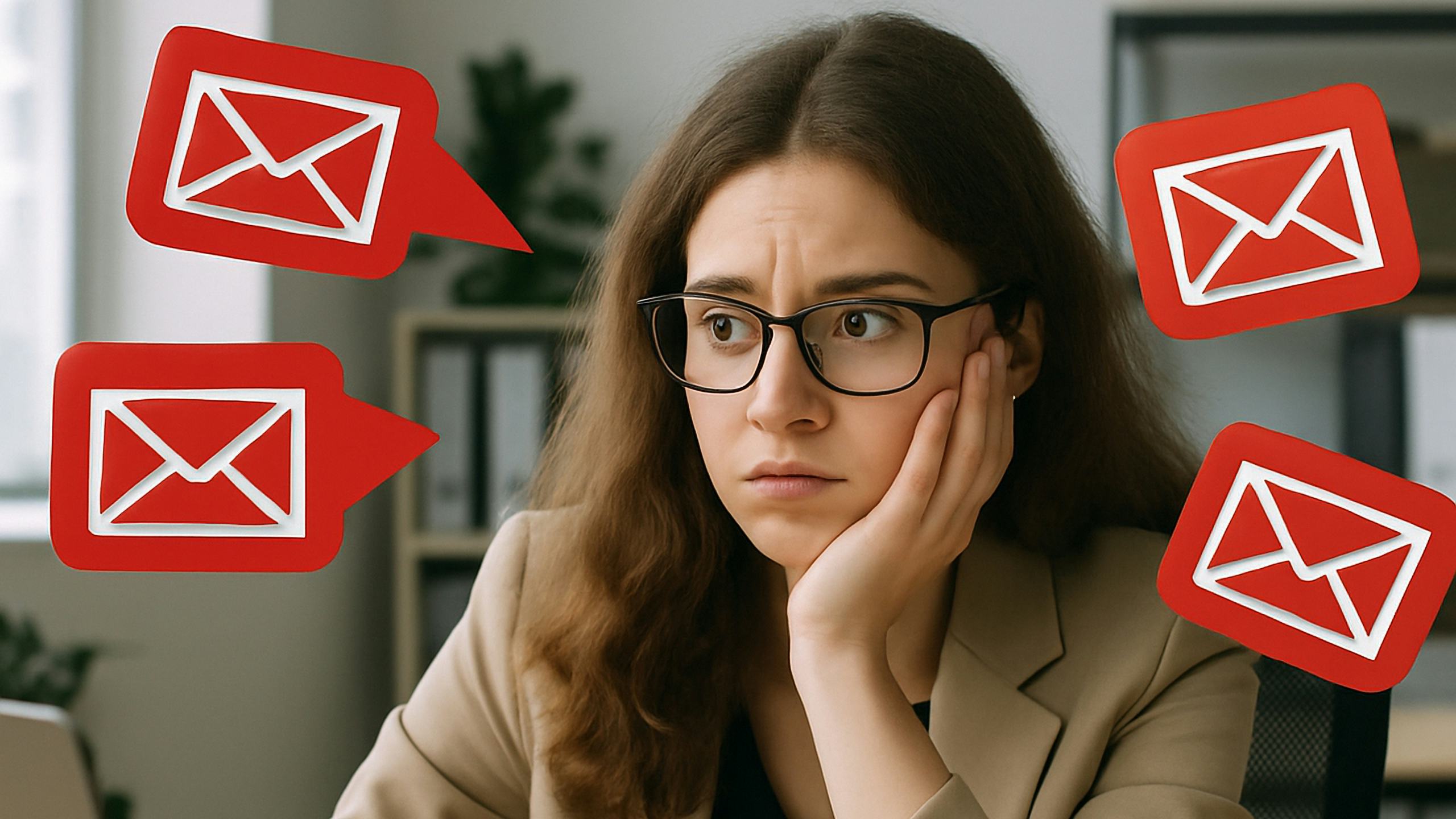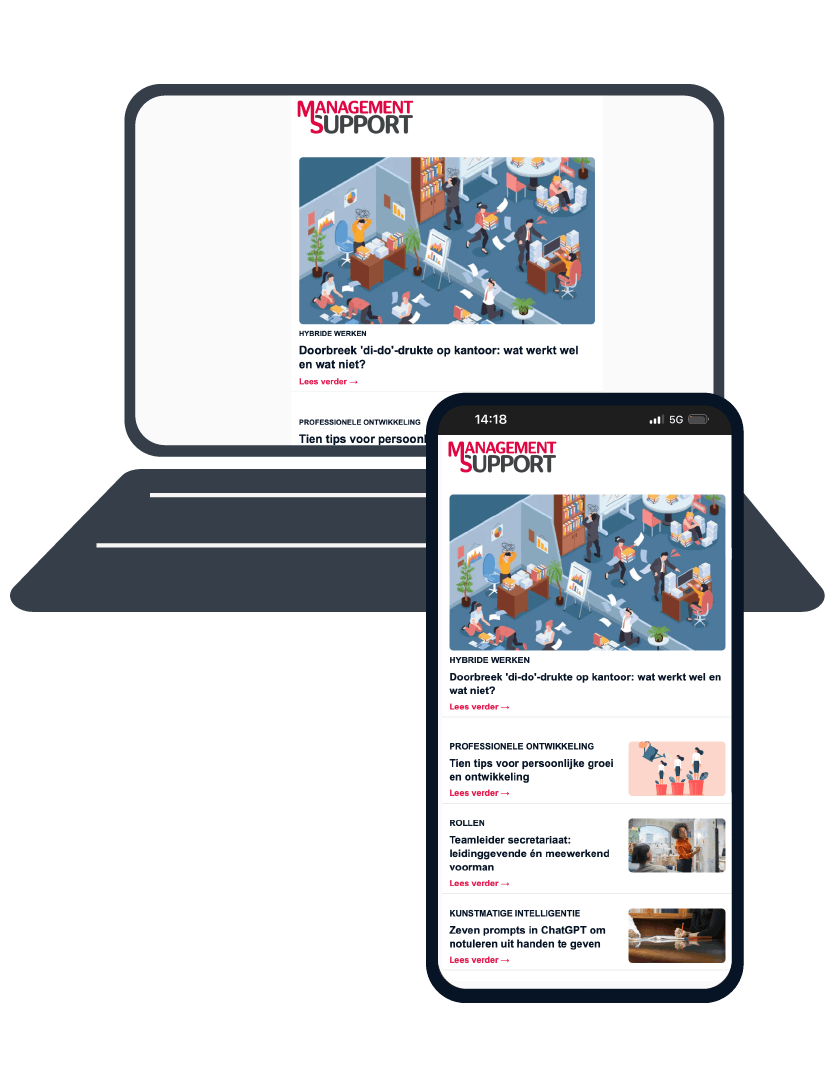Microsoft Teams vergemakkelijkt de samenwerking. De verleiding is dan ook groot om Teams te installeren en hier direct mee aan de slag te gaan. Toch is dat de grootste fout die je kunt maken. “Je hebt een goede voorbereiding nodig”, zegt Joyce Dunnewold, specialist in Office-pakketten. “Anders ontstaat er een wildgroei aan kanalen en bestanden die niet gekoppeld zijn. Ook zul je zien dat mensen dan toch weer met elkaar gaan mailen, omdat ze het voordeel van Teams niet inzien. Daardoor zijn gesprekken en afspraken niet meer terug te vinden. Bovendien werkt Teams alleen prettig als het vooraf goed is ingericht.”
Hoe ziet zo’n voorbereiding eruit? Stap 1 is dat je bepaalt waar je Teams voor gaat gebruiken. Joyce: “Ik zou Teams inzetten op plekken waar mensen intensief met elkaar samenwerken, bijvoorbeeld op afdelingen of in projecten. Ik zou het bijvoorbeeld niet zo snel inzetten op een afdeling waar iedereen duidelijk afgebakende taken heeft, zonder dat er veel overlap is. Daar is Teams niet zo praktisch voor.”
“Vervolgens zou ik met de gebruikers om tafel gaan zitten om te bepalen hoe je het inricht”, zegt Ed Hartskeerl, trainer bij AVK. “Is Teams bijvoorbeeld openbaar of alleen toegankelijk voor de teamleden? Of kies je een middenweg? Je kunt bijvoorbeeld de gesprekken privé houden en de bestanden op openbaar zetten of deels beschikbaar maken voor niet-leden van het team.”
Microsoft Teams en apps
Welke apps ga je in combinatie met Teams gebruiken? “Planner wordt bijvoorbeeld veel gebruikt in projecten en op secretariaten”, zegt Ed. “Je kunt hier overzichtelijke to-dolijsten in maken. Zo ziet iedereen in één oogopslag welke acties er openstaan en wie daarvoor verantwoordelijk is. Dat maakt het gemakkelijk om taken van elkaar over te nemen, bijvoorbeeld als iemand zich ziek meldt. Ook Kanban is een handige digitale tool. Je kunt dat soort apps in Teams slepen, zodat alles bij elkaar staat.”
Er zijn meer apps die een goede aanvulling op Teams zijn, zoals voor online vergaderen. Claudia van Heelsbergen, werkplekcoach bij 1uur.nu, noemt ook OneNote. “OneNote werkt prettig als digitaal kladblad”, legt ze uit. “Hier kun je bijvoorbeeld je aantekeningen in maken als je samen met collega’s in gesprek bent met een klant. Zo zie je snel wat jouw collega’s hebben besproken, zodat je weet waar jij de draad weer kunt oppakken.”
Claudia zegt dat het in die voorbereidingsfase ook belangrijk is dat je met elkaar afspreekt welke namen je de documenten gaat geven. “Mijn logica is jouw logica niet. Duidelijke benamingen, die voor iedereen helder zijn, voorkomen dat je lang moet zoeken. En wie is er verantwoordelijk voor de documenten? Wie bepaalt dat een document definitief is en zorgt voor een goede archivering? Maak ook daar afspraken over.”
Gedragsregels in Microsoft Teams
Na het inrichten van Microsoft Teams volgt het maken van afspraken. “Teams werkt als WhatsApp”, legt Ed uit. “Bij het stellen van één vraag krijg je twintig antwoorden waar je nauwelijks iets mee kunt. Dat is niet efficiënt. Je kunt dit reguleren door er afspraken over te maken. Spreek bijvoorbeeld af dat je een duim opsteekt als je de vraag gelezen hebt, maar het antwoord niet weet.”
Claudia zegt dat ook het Mention-teken helpt om grip te krijgen op de overload aan informatie. “Die overvolle e-mailboxen zijn ontstaan doordat mensen iedereen in de cc zetten. In Teams is hier een oplossing voor. Je kunt afspreken dat je het Mention-teken gebruikt op het moment dat je een actie van iemand verwacht. De ontvanger krijgt de berichten met het Mention-teken in zijn persoonlijke balk te zien. Zo heeft hij een scheiding tussen de berichten die hij alleen vluchtig hoeft te lezen en de berichten waarop hij actie moet ondernemen.”
Vervolgens ga je met Microsoft Teams aan de slag. Ed zegt dat het in deze fase verstandig is om Teams eerst met een kleine groep te testen. “Zo kun je zien of de dingen die je hebt afgesproken in de praktijk prettig werken en kun je eventueel nog structuurwijzigingen aanbrengen.”
Tips voor Microsoft Teams
Drie experts zetten de beste tips op een rij.
Verlaat onnodige teams
Claudia van Heelsbergen (1uur.nu): “Sommige mensen zitten in onnodig veel teams, waardoor ze te veel informatie binnenkrijgen. Houd het overzichtelijk en verlaat de teams waar je geen duidelijke rol in hebt.”
Voel je niet verplicht om alles te lezen
Ed Hartskeerl (AVK): “Besef dat je niet alles hoeft te lezen. Alleen de berichten waar jij in ‘mentioned’ bent zijn voor jou belangrijk. Bij de andere dikgedrukte berichten bepaal je zelf wat je leest en waar je vluchtig doorheen scrolt.”
Verdiep je in de mogelijkheden
Joyce Dunnewold (Haalmeeruitoffice.nl): “Veel mensen gebruiken slechts een deel van Teams, terwijl er zo veel extra mogelijkheden zijn. Je kunt bijvoorbeeld tabbladen aanmaken waar je je meest gebruikte programma’s en documenten onder hangt. Zo hoef je minder te schakelen tussen de verschillende programma’s en heb je alle informatie bij elkaar staan. Dat soort mogelijkheden maken je werk gemakkelijker. Maar je moet ze wel kennen.”
Claudia geeft aan dat het belangrijk is om het proces vervolgens te monitoren, en elkaar aan te spreken als er een keer iets niet goed gaat. “Een gedragsverandering vergt veel van mensen. Dus: help elkaar als iets niet meteen gaat zoals het is afgesproken. Spreek bijvoorbeeld af dat de eerste die een e-mail stuurt die eigenlijk in Teams thuishoort een taart bakt. Zo houd je elkaar scherp, zonder dat het vervelend wordt.”
Wat levert het werken met Teams vervolgens op? “Het geeft rust”, zegt Joyce. “De hoeveelheid e-mails wordt enorm teruggebracht. In plaats daarvan heb je de verschillende gesprekken netjes bij elkaar staan. Ook ben je af van de documenten die telkens rondgestuurd worden, waardoor je versieverschillen krijgt. Je werkt namelijk allemaal tegelijk in dezelfde documenten. Het geeft overzicht en zorgt voor een betere samenwerking.”
Geen groepsapps meer
Bovendien hoort Joyce van veel gebruikers dat ze het prettig vinden dat privé en zakelijk met Teams beter gescheiden is. “Sommige mensen vinden het een nadeel dat er zakelijke berichten binnen komen op WhatsApp. Daardoor is het niet goed mogelijk om je ervoor af te sluiten. Met Teams kan dat wel. Je kunt ’s avonds en in het weekend WhatsApp gebruiken en alleen onder werktijd Teams bekijken. Daardoor kom je in je vrije tijd meer tot rust.”
Uiteindelijk zou het mooi zijn als het hele bedrijf overgaat op Microsoft Teams. “Wij hebben dat al gedaan”, zegt Ed. “Binnen ons bedrijf wordt er onderling niet meer gemaild. Wij gebruiken Outlook alleen nog maar voor e-mails naar externen.” Toch zegt hij dat het heel wat van een bedrijf vergt om die overstap te maken. “Je kunt dit alleen doen als de directie er echt achter staat en geld vrijmaakt om alle medewerkers te trainen of te instrueren. Want als 90 procent van het bedrijf niet de moeite neemt om zich in Teams te verdiepen en er geen uitleg over krijgt, is het gedoemd om te mislukken.”
Tegelijkertijd is Ed ervan overtuigd dat het die investering wel waard is. “Je kunt het je niet permitteren om te blijven hangen in oude werkmethodes die minder efficiënt zijn. Concurrerende bedrijven gaan namelijk ook met hun tijd mee. Dus vernieuwing blijft belangrijk om de concurrentie op de lange termijn voor te blijven.”
Verdieping
Bekijk de opleidingen van Management Support.
Lees ook:
Apps voor Microsoft Teams: tips van de expert.
Zo voeg je een Q&A toe aan een Microsoft Teams-vergadering.
De Bookings-app (in Teams) laat klanten zelf afspraken inplannen.